گرمای بیش از حد عامل اصلی مشکلات کامپیوتری است. از یکی از این برنامه های نظارت بر دما برای سالم نگه داشتن رایانه شخصی خود استفاده کنید.
گرما باعث خرابی رایانه ها، به ویژه لپ تاپ ها می شود. محفظه های محکم و تجمع گرد و غبار می تواند منجر به گردش ضعیف هوا شود. بدون گردش، گرمای تولید شده در داخل جایی برای رفتن ندارد.
نادیده گرفتن مشکلات گرما مطمئن ترین راه برای از بین بردن لپ تاپ است. فکر کردی چون قدیمیه سرعتش کم شده؟ این تا حدی درست است، اما نه کل داستان.
گرما می تواند به شدت عملکرد اجزای کامپیوتر را مختل کند و هارد دیسک ها حساس ترین آنها هستند. اگر به نظر می رسد هارد دیسک شما در حال از بین رفتن است، ابتدا دمای داخلی را بررسی کنید. خوشبختانه، بررسی دما به آسانی استفاده از یکی از این برنامههای مانیتور گرمای رایگان است.
1. CrystalDiskInfo
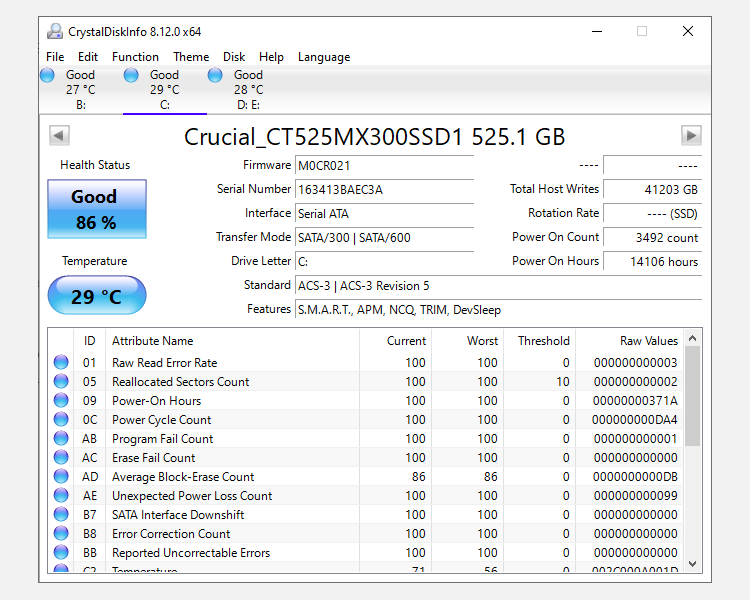
اگر مشکل اصلی دمای لپ تاپ شما داغ شدن بیش از حد هارد دیسک است، به CrystalDiskInfo نگاه نکنید. این یک ابزار اختصاصی برای مدیریت سلامت HDD و SSD است و آنقدر مفید است که ما آن را یک ابزار تشخیصی ضروری برای کاربران ویندوز میدانیم.
با رابط کاربری واضح و آسان، برای پیمایش تمام اطلاعاتی که برای شما در اختیار دارد، مشکلی نخواهید داشت و دمای هارد دیسک لپ تاپ خود را در یک لحظه کشف می کنید. و با تمام ویژگیهای پیشرفتهاش، به اندازه کافی برای کاربران قدرتمند، نه فقط مبتدیان، کاربردی است.
ویژگی های قابل توجه عبارتند از:
- دما را برای همه هارد دیسک ها و SSD های سیستم مانیتور می کند.
- Health Status سلامت کلی هر درایو را تخمین می زند.
- عیب یابی عمیق برای همه مقادیر درایو خواندن/نوشتن.
- نمودارهای عمیق برای مقادیر HDD و SSD در طول زمان.
- موجود در 32 بیتی و 64 بیتی، نصب شده یا قابل حمل.
دانلود: CrystalDiskInfo برای ویندوز (رایگان)
2. دمای هسته
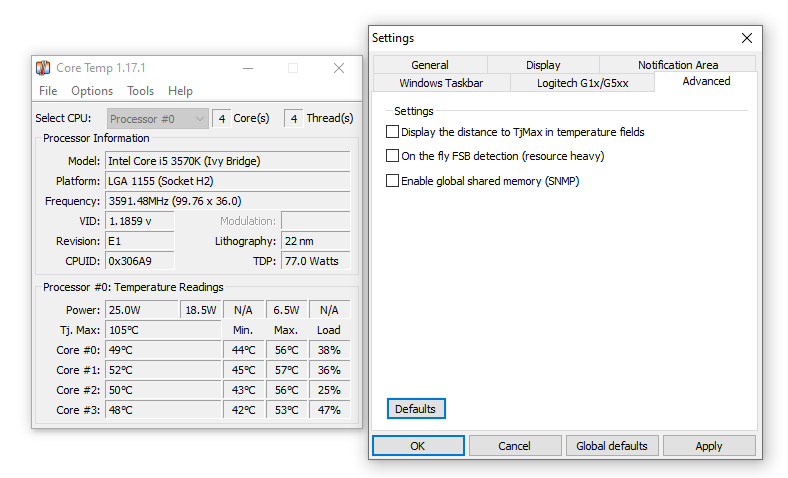
Core Temp یک نمایشگر دمای لپ تاپ سریع، دقیق و انعطاف پذیر است. با این حال، یک هشدار: نصب کننده با بسته نرم افزاری ارائه می شود! با برداشتن تیک آن می توانید از آن جلوگیری کنید، اما در هنگام نصب باید به آن توجه کنید. در غیر این صورت هیچ تبلیغاتی وجود ندارد.
ویژگی های قابل توجه عبارتند از:
- نماد سینی سیستم با اطلاعات بلادرنگ.
- انتخاب کنید کدام سنسور در نماد سینی سیستم نمایش داده شود.
- حفاظت در برابر گرمای بیش از حد زمانی که دما بیش از حد گرم است اطلاع می دهد.
- جزئیات سخت افزار سیستم را برای مرجع دنبال می کند.
- به روز رسانی بایوس و درایور را بررسی می کند.
دانلود: Core Temp برای ویندوز (رایگان)
3. HWiNFO
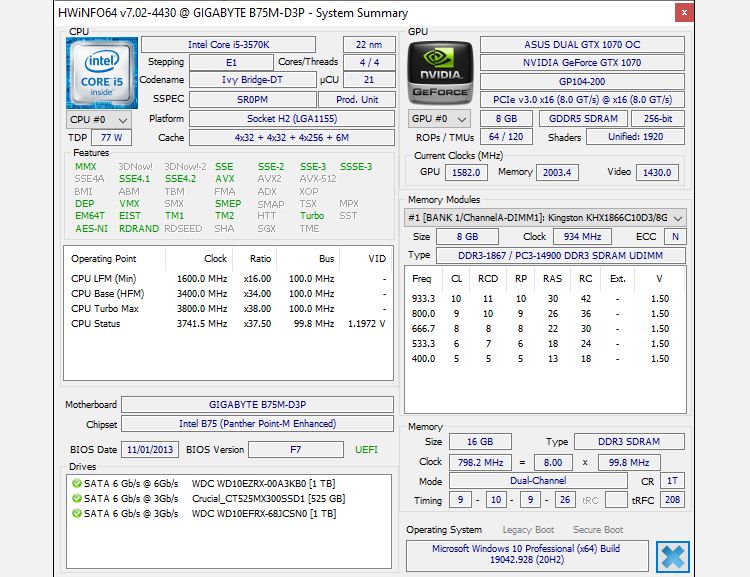
HWiNFO یک ابزار تشخیصی سبک وزن برای درخشان کردن اطلاعات سخت افزاری عمیق و سیستم های نظارت در زمان واقعی است. استفاده از آن بسیار ساده تر از آن چیزی است که به نظر می رسد. بهعلاوه، بهطور فعال بهروزرسانی میشود – یک نسخه جدید تقریباً هر 1 تا 2 ماه یک بار، که برای سیستمهای پیشرفته عالی است.
ویژگی های قابل توجه عبارتند از:
- نماد سینی سیستم با اطلاعات بلادرنگ.
- گزارشات مربوط به CPU، RAM، HDD، SSD، باتری و موارد دیگر.
- امکان نظارت از راه دور داده های حسگر را فراهم می کند.
- موجود در 32 بیتی و 64 بیتی، نصب شده یا قابل حمل.
- نسخه MS-DOS برای سیستم های قدیمی در دسترس است.
دانلود: HWiNFO برای ویندوز (رایگان)
4. HWMonitor
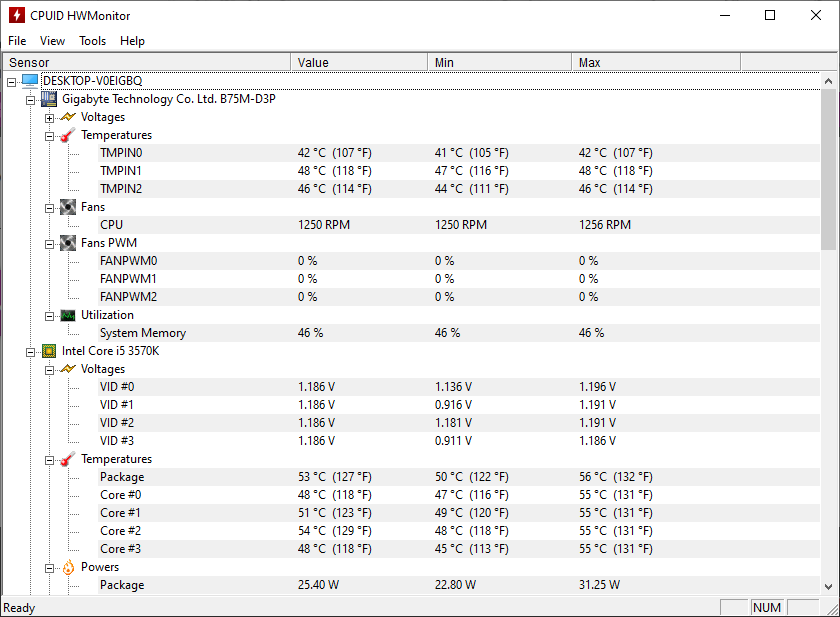
HWMonitor یکی از قابل اعتمادترین برنامه های نظارت بر دمای لپ تاپ در حال حاضر موجود است. نسخه رایگان برای حفظ دما کافی است، اما نسخه حرفه ای با ویژگی های پیشرفته (به عنوان مثال، تولید نمودار) با قیمت 20 یورو وجود دارد.
ویژگی های قابل توجه عبارتند از:
- هر سنسور دارای ولتاژ، دما یا فن را بخوانید.
- داده های نظارت را برای عیب یابی در یک گزارش ذخیره کنید.
- به روز رسانی بایوس و درایور را بررسی می کند.
- موجود در 32 بیتی و 64 بیتی، نصب شده یا قابل حمل.
دانلود: HWMonitor برای ویندوز (رایگان)
5. کنترل فن مک
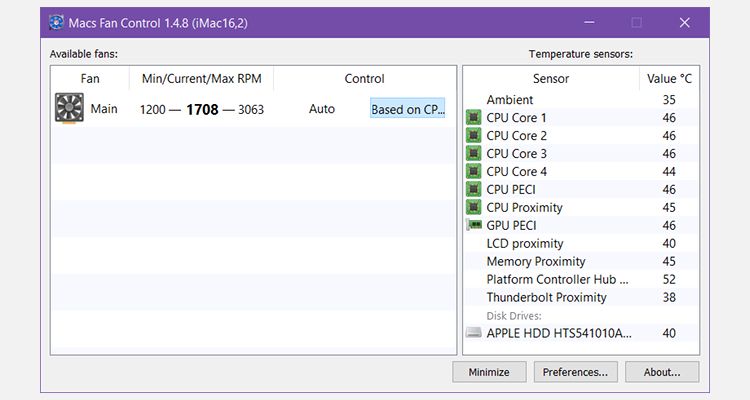
اگر از ویندوز روی مک استفاده میکنید، همه چیز کمی مشکل میشود، زیرا سختافزار در مک دارای چند ویژگی خصوصی است.
خبر خوب این است که یک برنامه رایگان به طور خاص برای شما طراحی شده است که Macs Fan Control نام دارد. استفاده از آن آسان است و به شدت توصیه می شود و به شما امکان می دهد طیف وسیعی از دمای سخت افزار را کنترل کنید.
ویژگی های قابل توجه عبارتند از:
- نماد سینی سیستم با دمای بیدرنگ.
- انتخاب کنید کدام سنسور در نماد سینی سیستم نمایش داده شود.
- حداقل/حداکثر دور در دقیقه فن سفارشی را بر اساس مقادیر سنسور تنظیم کنید.
- پشتیبانی از حسگرها برای هاردهای ثالث و SSD.
- پشتیبانی از هر مدل: iMac، MacBook، Mac Mini، Mac Pro.
دانلود: کنترل فن مک برای ویندوز (رایگان)
6. SpeedFan
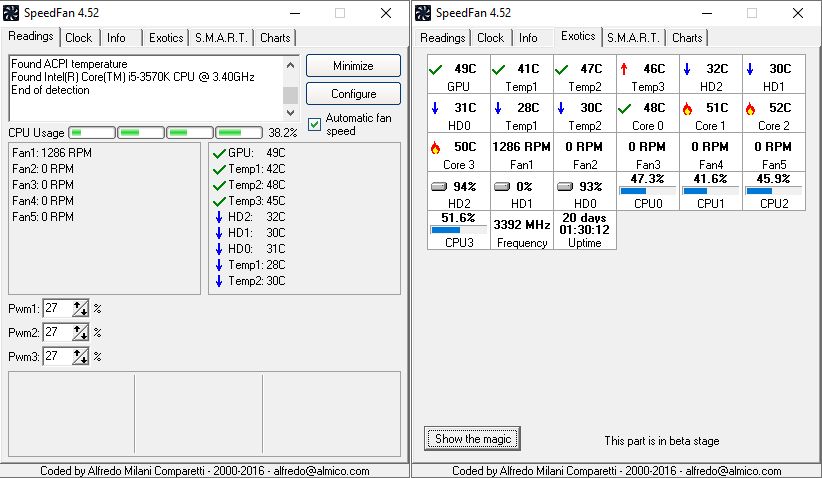
علاوه بر آسیب احتمالی سخت افزاری، دمای بالای سیستم مشکل ساز است زیرا باعث می شود فن های لپ تاپ شما اضافه کار کنند. یک پنکه سخت کوش سریعتر فرسوده می شود، اما مهمتر از آن، صدای فن های سریع چرخش است. خیلی بلندتر از چیزی که پیش بینی می کنید. این یکی از دلایلی است که پیشنهاد می کنیم روی یک تشک خنک کننده لپ تاپ مناسب سرمایه گذاری کنید.
از میان راههای بسیاری برای خاموش کردن طرفداران پر سر و صدا لپتاپ، سادهترین راه استفاده از SpeedFan برای کنترل دستی دور فن در دقیقه (RPM) است. نکته خوب این است که SpeedFan همچنین دارای ویژگی هایی برای نظارت بر دما است، بنابراین مانند یک برنامه 2 در 1 است – نه به اندازه سایر برنامه های بالا.
متأسفانه Speedfan چندین سال است که در این مرحله به روز رسانی دریافت نکرده است، اما هنوز یک ابزار نظارت سخت افزاری شایسته است.
ویژگی های قابل توجه عبارتند از:
- نماد سینی سیستم با اطلاعات بلادرنگ.
- هر سنسور دارای ولتاژ، دما یا فن را بخوانید.
- حداقل/حداکثر دور در دقیقه فن سفارشی را بر اساس مقادیر سنسور تنظیم کنید.
- خوانش دماهای نادرست روی سنسورها را تنظیم و رفع کنید.
- مقادیر نمودار در طول زمان برای عیب یابی.
دانلود: SpeedFan برای ویندوز (رایگان)
7. مانیتور سخت افزار را باز کنید
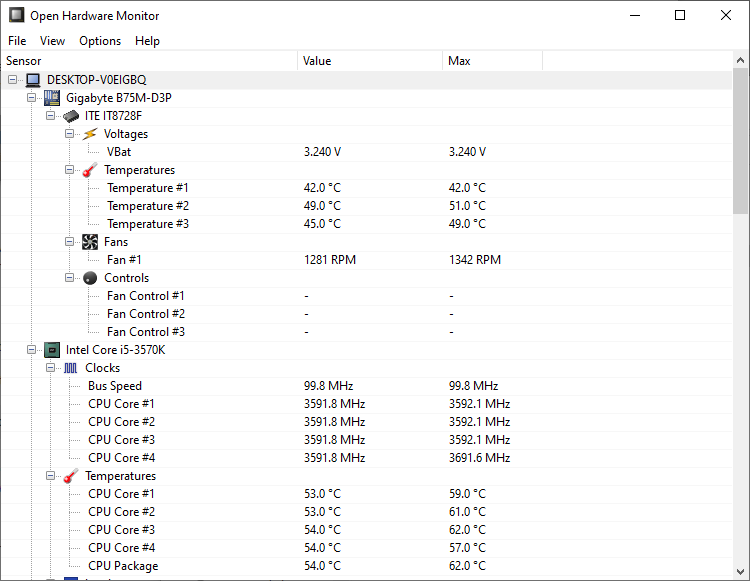
Open Hardware Monitor شبیه HWiNFO و HWMonitor است، با این تفاوت که منبع باز است. در واقع، Open Hardware Monitor یک پروژه مرده در نظر گرفته می شد، زیرا از سال 2016 به روز رسانی دریافت نکرده بود (که مانع از کار کردن Open Hardware Monitor با برخی از آخرین سخت افزارها شد).
با این حال، در اوایل سال 2020، بهروزرسانیهای Open Hardware Monitor شروع به انتشار کردند و ابزار نظارت بر دمای لپتاپ را برای جدیدترین CPU، GPU و سایر سختافزارها بهروزرسانی کردند.
ویژگی های قابل توجه عبارتند از:
- اکثر سنسورهای دارای ولتاژ، دما یا فن را بخوانید.
- داده های حسگر را برای عیب یابی در یک گزارش ذخیره کنید.
- نمایش داده ها در یک وب سرور راه دور.
- قابل حمل، بنابراین نیازی به نصب نیست.
دانلود: باز کردن مانیتور سخت افزار برای ویندوز (رایگان)
8. NZXT CAM
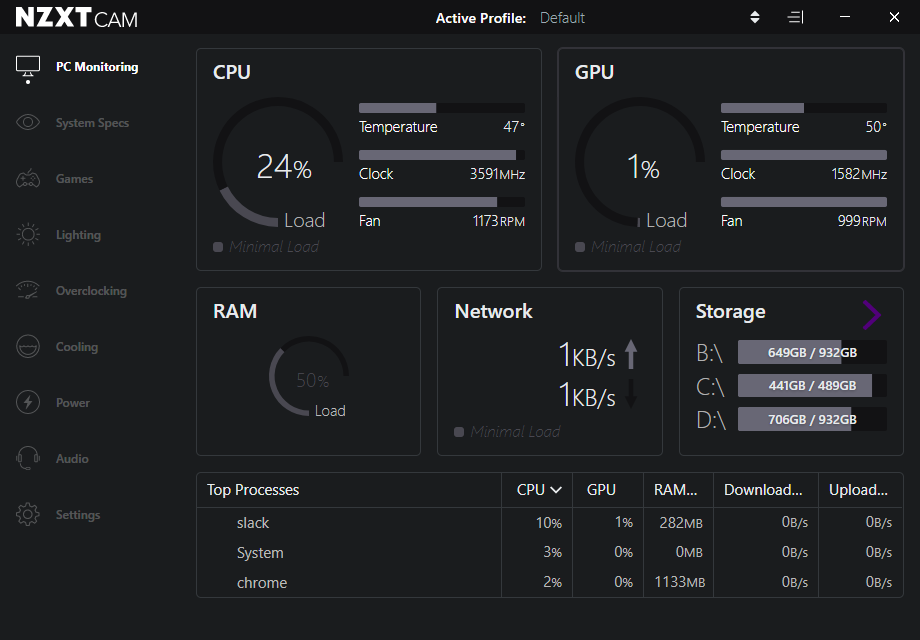
NZXT CAM یک ابزار نظارت بر دما و سخت افزار با رابط کاربری نرم و گزینه های متعدد است.
ممکن است به نام توسعه دهنده، NZXT توجه کنید. NZXT طیف وسیعی از سخت افزارهای رایانه شخصی را تولید می کند، و به همین دلیل، NZXT CAM با سخت افزار آنها بسیار خوب کار می کند. برای مثال، میتوانید از NZXT CAM برای کنترل چراغهای کیس، سرعت فن، ولتاژ منبع تغذیه و موارد دیگر استفاده کنید.
ویژگی های قابل توجه عبارتند از:
- طیف وسیعی از سنسورهای دما، فن و سرعت را بخوانید.
- سخت افزار سازگار NZXT را کنترل کنید.
- رابط کاربری قابل تنظیم
- مشخصات دقیق سیستم را نمایش می دهد.
- پوشش بازی اختیاری.
دانلود: NZXT CAM برای ویندوز (رایگان)
9. MSI Afterburner

بله، ابزار محبوب اورکلاک MSI، Afterburner، به عنوان یک ابزار نظارت بر دمای پردازنده گرافیکی و پردازنده نیز دو برابر می شود. چیزی که MSI Afterburner را متمایز میکند، پوشش دمایی مفیدی است که به شما کمک میکند در حین بازی، پخش جریانی یا موارد دیگر مراقب دمای اصلی خود باشید. وجود این سنجنده های دما به این معنی است که به طور تصادفی سخت افزار خود را بیش از حد گرم نمی کنید!
ویژگی های قابل توجه عبارتند از:
- نظارت بر دما برای GPU و CPU
- توابع اورکلاک یکپارچه
- ابزار اورکلاک با یک کلیک اسکنر OC
- روی صفحه نمایشگر
- پروفایل های فن سفارشی برای کمک به خنک سازی
نکاتی برای کاهش دمای لپ تاپ
مطمئن شوید که دمای CPU و سایر سخت افزارهای خود را زمانی که لپ تاپ شما بیکار است (بدون هیچ برنامه ای در حال اجرا) و تحت بار است (با برنامه های سنگین در حال اجرا) بررسی کنید. دمای بیکار بالا می تواند به اندازه یک سنبله بالا در زیر بار تخریب کننده باشد.
